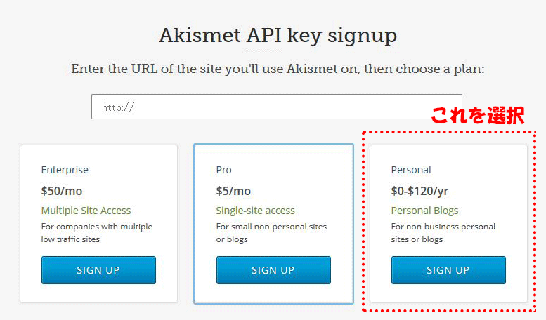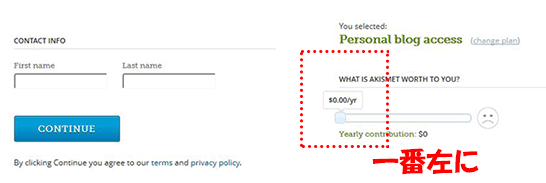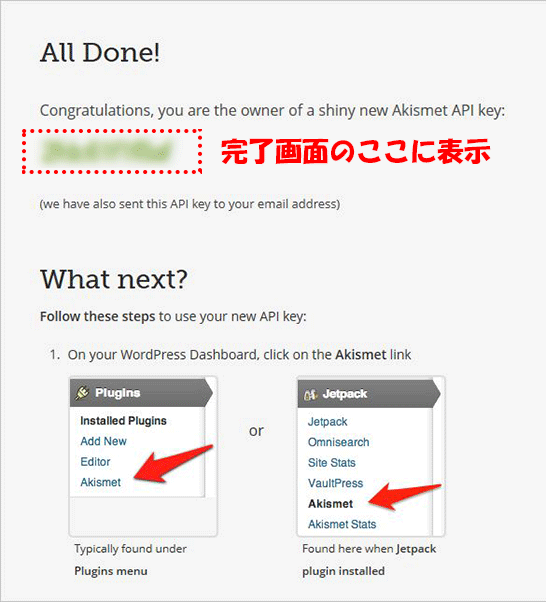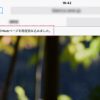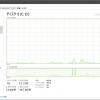WordPressでまず最初にセット!お薦めプラグイン・その他、まとめ。
公開日:
:
最終更新日:2013/10/16
WordPress覚書
WordPressをサーバーにインストール、セットした際に最初に準備しておくと良かれと思われるプラグイン・その他をまとめてみました
セキュリティー関連
Akismet
ワードプレスに最初から入っているプラグイン。有効化するには登録しないと使えません。
オンラインサーバでコメントの内容をチェックするコメントスパム対策の定番。コメントを受け付ける設定の場合は入れておいて損は無いと思います。
有効化ボタンを押すと登録画面に誘導されるので指示通りに進みます。メアドとパスワードが必要!
SIGN UP ボタンは一番右を選択。
↓↓↓
そして次の画面で右側のスライダーを一番左にすると無料版となる!
↓↓↓
完了画面にAPI Key が表示されているので、管理画面に戻ってコピペ入力。
メールでも届いているはず。
Akismetは一度API Keyを取得すれば、他の複数のサイトでも同じものを使えるようです。
simple-login-lockdown
同一IPアドレスから連続してログインに失敗すると、任意設定の時間が経過するまで、そのIPアドレスからのログイン操作が出来なくなるというもの。
こちらにも記事を書いています。→ WordPressセキュリティー パート2 「ブルートフォースアタック」が危ない!
secure-wordpress
何も対策をしないとソース上にワードプレスのバージョンが表示されます。
バージョンがわかってしまうと、バージョンごとの脆弱性を利用した攻撃にあいやすくなります。
バージョン情報や使用しているプラグイン等を隠したり、ログインエラーの情報を出さなくする事で、間違いがIDなのかパスワードなのかもわからなくすることができます。
バージョン情報は既存のテーマで表示しないようになっているものもありますが 、今のところとりあえずバッティングはしないようです。私の環境では!
functions.phpに追加してIDの不正検索を阻止する
上記プラグイン、simple-login-lockdown に加えてfunctions.phpに追加するともう少し安心。
ある一定の操作でIDがバレバレになってしまう事態を防ぐ方法。
function remove_authorid() {
$_GET['author'] = '';
}
add_action('init','remove_authorid');
こちらにも記事を書いています。→ WordPressセキュリティー パート2 「ブルートフォースアタック」が危ない!
万が一に備えて
backwpup
データベースをバックアップしてくれる便利なもの。手動でも任意の期間で自動でも設定可能。
バックアップ用のプラグインにはいろいろな種類がありますが、これは記事中に入れ込んだ画像なども保存してくれるらしい。
サーバー容量の節約の為
revision-control
リビジョンを貯め込まないでデータベースを節約。記事を書き直したり更新したりするとその履歴がどんどん溜まります。データベースがどんどん重くなります。
不要なものは初めから貯め込まないと言うプラグイン。
詳しくはこちらに記事を書いています。→ WordPressのサーバー&データーベース節約術。セットしたら最初にしておくべき事!
SEO
all-in-one-seo-pack
SEO対策が一つのパックになったもの。
DescriptionやKeywordsの設定なども記事ごとに出来る優れものですが、自動設定にしないとちょっと面倒かも。
記事ごとにこまめに設定すれば効果があるのかもしれません。
ただ今テスト中なのでどのくらい効果があるのかはわかりませんが、まずは入れておいて損は無いと思います。
生成されるURLの見た目
no-category-base-wpml
パーマリンクの設定をすると、URLに/category/と入ってしまう。邪魔です。この/category/を削除してURLを短くしてくれるもの。
URLはできるだけ短い方が良いですね。
管理画面エディター機能追加
tinymce-advanced
投稿の為のエディターを強化するプラグイン。HTMLを直接操作したくて導入しましたが、今一つHTMLのソースが見にくいのが難点です。
アイキャッチ画像自動設定
auto-post-thumbnail
ワードプレスをブログとして使うにはアイキャッチ画像がとても有効に使えますが、いちいち画像を設定するのが面倒。
これは、記事内に挿入した画像を自動でアイキャッチ画像として登録してくれるお助けマン。便利です。
上記名称を検索してWordPressのオフィシャルからダウンロード。WordPress のバージョンに対応しているか確認必要です!
中には最終更新から数年経過しているものもあるので。古いものはダウンロード画面の上の方に赤文字で○年経過・・・のようなことが書いてあります。
たぶんそのようなことが! 英語なので・・・
関連記事
-

-
WordPressデフォルトテーマのカスタマイズの第一作業、「子テーマ」!
WordPressのデフォルトテーマをカスタマイズするなら、直接テーマをいじるのではなく子テーマを作...
-

-
WordPressのエラーを表示させる。白紙状態になったとき。
WordPressのテーマ制作などでfunction.phpの編集やプラグインのインストールなどして...
-
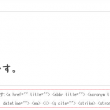
-
WordPress 記事コメント欄下の「次のHTMLタグが使えます・・・」を消す
WordPress 記事コメント欄下の「次のHTMLタグが使えます・・・」 既存テーマではすで...
-

-
WordPressセキュリティー パート2 「ブルートフォースアタック」が危ない!
先日「WordPressセキュリティーの第一歩」でユーザーIDをデフォルトの「admin」から変更す...
-
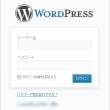
-
WordPressログイン画面のロゴ&リンク先を変更してみる。
くだらないと言えばくだらない、でもちょっとだけお客様のモチベーションが上がるかもしれないサービス。 ...
新着記事
-

-
古いiOSのiPadで「問題が起きたため、このwebページを再度読み込みました。」となる件
2年ぶりに書いてみる。 すでにAppleより見放されてiOSが9.3.5止まりのiPad初期型...
-

-
WordPressのエラーを表示させる。白紙状態になったとき。
WordPressのテーマ制作などでfunction.phpの編集やプラグインのインストールなどして...
-

-
Dreamweaver CC 2017 正式リリース、早速使ってみた!
一昨日、Dreamweaver CC 2017 が正式にリリースされました。 夏前よりBeta版を...
-
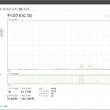
-
Windows10 フリーズしたように動作が重くなる現象と対策!
先日、Windows 10 Anniversary Updateをしたばかりですが、その後突然フリー...
-
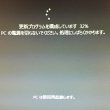
-
【突然くるぞ!】 Windows 10 Anniversary Updateで2時間以上お仕事ストップ!
Microsoftさんがまたヤッてくれました。 お仕事中にアプリケーションが重たくなってきたの...